Prilikom pokretanja sustava putem mreže, možda ćete vidjeti ovu poruku o pogrešci "Pokrenite PXE preko IPv4” se pojavio na crnom ekranu, potpuno zaustavljajući proces pokretanja. Ovaj problem je jednostavan slučaj pogrešne konfiguracije pokretanja. Morate ga samo ponovno ispravno konfigurirati i Windows će se početi normalno podizati. Slijedite ove jednostavne upute da biste riješili problem.
Sadržaj
Popravak 1 – Poništite konfiguraciju pokretanja
Možete ručno resetirati konfiguraciju pokretanja.
1. Neka se vaše računalo pokrene.
2. Kada se pojavi logotip proizvođača, brzo pritisnite i držite "Izbrisati“* tipku za otvaranje bios setup na vašem računalu.
* BILJEŠKA– Stvarni ključ za otvaranje BIOS postavki može se razlikovati od proizvođača do proizvođača. To su različiti ključevi -
Esc, F1, F2, F10, F11, F12 ili Delete
Pritiskom na dodijeljenu tipku otvorit će se BIOS zaslon na vašem računalu.

3. U BIOS prozor za postavljanje, idite na "Čizma” kartica sa strelicom.
4. Sada idite dolje i odaberite "Sigurno pokretanje” i zatim pritisnite Unesi.

5. Sada odaberite "Onemogućeno” s padajućeg izbornika, a zatim pritisnite Unesi onemogućiti UEFI sigurno pokretanje na vašem računalu.

6. Sada pritisnite “F10” s tipkovnice da biste spremili postavke na svoje računalo.

7. Sada odaberite “Da” da biste konačno spremili i izašli iz postavki biosa na vašem računalu.
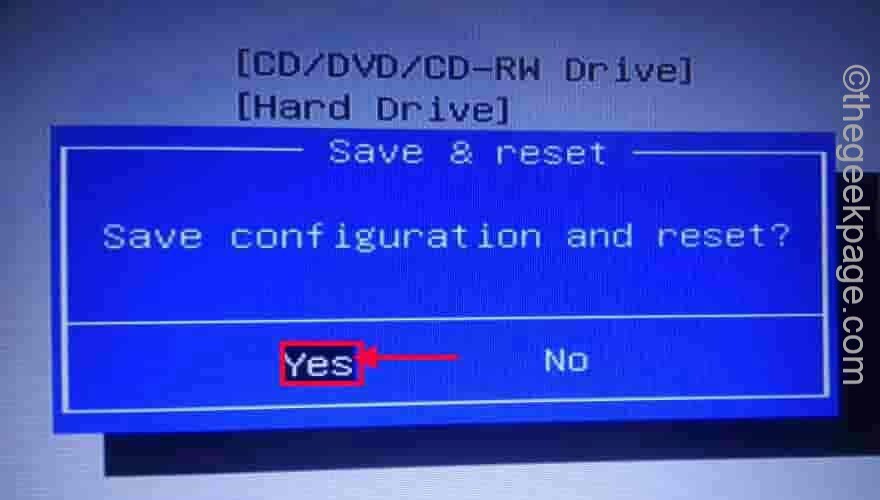
Nakon toga pustite da se vaše računalo normalno pokrene.
Popravak 2 – Onemogućite ugrađeni IPv6
Možete ga jednostavno riješiti ako onemogućite IPv6 u postavkama prioriteta pokretanja.
1. Otvorite BIOS postavke na računalu.
2. Kada ste tamo, idite ravno na “Čizma” odjeljak.
Ovdje ćete vidjeti da su prioriteti opcije pokretanja navedeni u potpunosti.
3. Sada ćete primijetiti da je prioritet pokretanja postavljen na "Ugrađena NIC (IPv6)“.
4. Odaberite to mišem i pritisnite Unesi.

5. Postavite postavke prioriteta pokretanja na “Onemogućeno“.

6. Kada završite, idite na “Izlaz” kartica.
7. Ovdje ćete pronaći “Spremite promjene i izađite“.
8. Sada dodirnite "Da” da biste to potvrdili.
Ovo će vas vratiti na zaslon za pokretanje. Samo pustite da se normalno pokrene i trebalo bi dobro funkcionirati.
Ovo bi vam trebalo pomoći da riješite problem.
Popravak 3 – Onemogućite WOL u BIOS-u
Ako vam ništa ne radi, jednostavno onemogućite postavke Wake-on-Lan u BIOS-u.
1. Najprije otvorite BIOS izbornik slijedeći korake o kojima smo raspravljali u popravku 1.
2. Zatim prijeđite na “Napredne postavke” (na nekim računalima možete pronaći “Vlast” kartica).
3. Ovdje pronađite “Wake-On-LAN” postavke odavde i postavite ga na “Onemogućeno“.
Sada, da biste spremili promjene, pritisnite F10 i izlaz.

Neka se vaš sustav normalno pokrene. Ovo bi vam trebalo pomoći da riješite problem jednom zauvijek.


